优化前置耳机声音:电脑主机音频设置攻略
电脑主机前置耳机声音设置
在使用电脑时,我们常常需要使用耳机来进行音频输入输出,而电脑主机的前置耳机插孔通常是让我们更方便地接入耳机的。但有时候在使用前置耳机插孔时会遇到声音设置方面的问题,因此掌握如何正确地设置前置耳机声音对于提高音频体验是非常重要的。
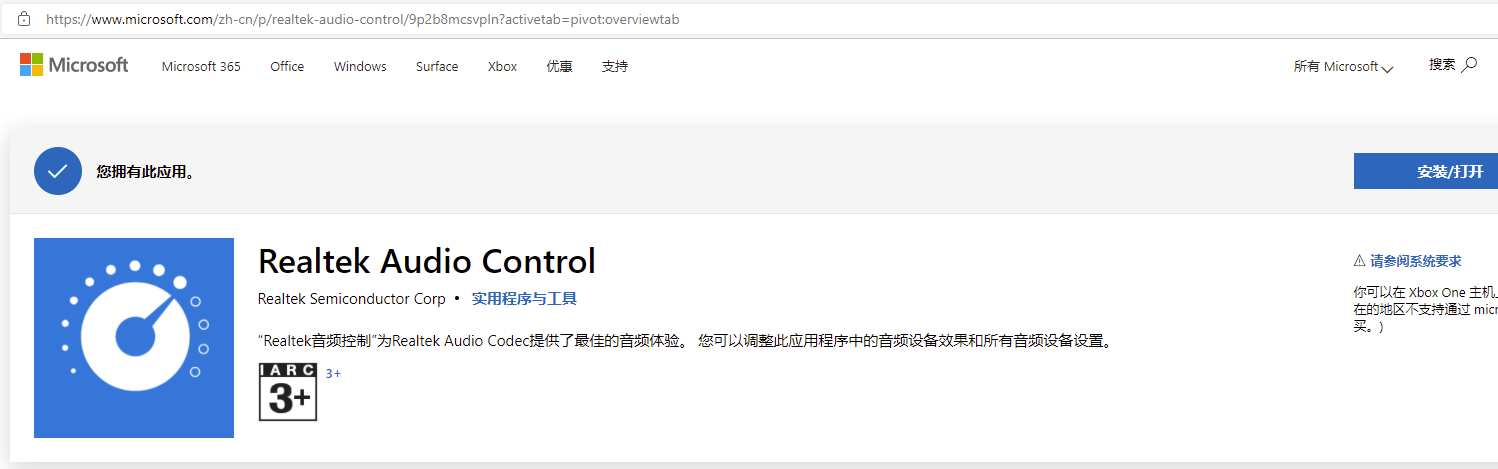
检查硬件连接
在进行声音设置之前,首先需要确保电脑主机的前置耳机插孔和耳机正确连接。插入耳机后,需要听到一个“嗤”的声音,表示耳机已经插入到位。如果没有听到声音,可能是插口脏了或者耳机连接不良,需要进行清洁或重新插入。
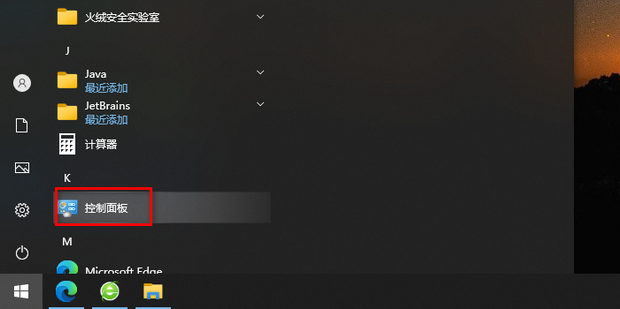
调整音量设置
在电脑主机的操作系统中,有一个音频设置面板可以对音量进行调整。在桌面右下角的系统托盘中找到音量图标,右键单击选择“打开音量混音器”,可以看到各种音频设备的音量设置。
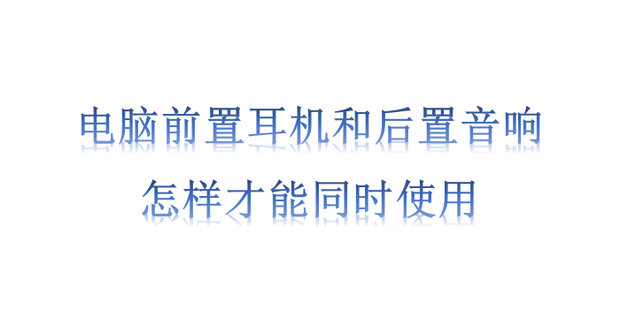
找到“耳机”或“头戴式耳机”选项,可以通过拖动滑块来调整耳机的音量大小。确保音量适中,不要设置过大以免伤害听力,也不要设置过小以免听不清声音。
配置音频设备
有些电脑会自动识别耳机的插入并切换到耳机输出,但也有一些电脑需要手动设置。在音频设置面板中,可以找到“声音输出设备”选项,选择“耳机”作为默认的音频输出设备。
另外,有些耳机还带有麦克风功能,如果需要使用耳机的麦克风,也需要在音频设置面板中找到“声音输入设备”,选择“头戴式耳机”或“耳机麦克风”作为默认的音频输入设备。
调整音效效果
除了音量设置外,有些电脑还提供了音效效果的调整选项,例如均衡器、音效增强等。在音频设置面板中可以找到这些选项,可以根据个人喜好来调整各种音效效果,以达到更好的音频体验。
更新声卡驱动程序
如果前置耳机插孔依然无法正常工作,有可能是声卡驱动程序出了问题。可以进入设备管理器,找到声卡设备,右键单击选择“更新驱动程序”,让系统自动搜索并更新最新的声卡驱动程序。
总的来说,正确设置电脑主机前置耳机的声音不仅可以提高音频体验,还可以避免一些不必要的问题。通过检查连接、调整音量、配置音频设备、调整音效效果以及更新驱动程序,可以让前置耳机的使用更加方便和舒适。希望以上的建议对你有所帮助!

























